Python交互模式查看版本方法
时间:2025-08-22 15:00:51 389浏览 收藏
想知道当前Python交互模式的版本?本文为你提供简单快捷的查询方法!通过Python自带的`sys`模块或`platform`模块,你可以轻松获取Python版本信息。只需在交互式环境中导入相应模块,并执行`print(sys.version)`或`platform.python_version()`,即可查看详细或简洁的版本号。掌握这一技巧,对于验证虚拟环境激活状态、排查多版本冲突至关重要。如果交互式环境无法启动,本文也提供了详细的排查思路,助你解决Python路径配置、安装损坏、多版本冲突等常见问题,确保你的Python环境正常运行。
答案是使用sys模块或platform模块查询Python版本。在交互式环境中导入sys模块并执行print(sys.version)可获取包含版本号、构建信息的完整字符串,如3.9.7 (default, Sep 10 2021, 14:59:51) [GCC 10.3.0];若只需简洁版本号,可使用print(f"{sys.version_info.major}.{sys.version_info.minor}.{sys.version_info.micro}")输出3.9.7格式;也可用platform模块的platform.python_version()函数直接获得X.Y.Z格式的纯净版本号,适用于快速确认版本。该方法对验证虚拟环境激活状态、排查多版本冲突至关重要。当交互式环境无法启动时,应检查系统PATH是否包含Python路径、是否存在安装损坏、多版本冲突或Windows下的DLL加载问题,需通过系统命令行工具排查并重新安装或调整环境变量解决。
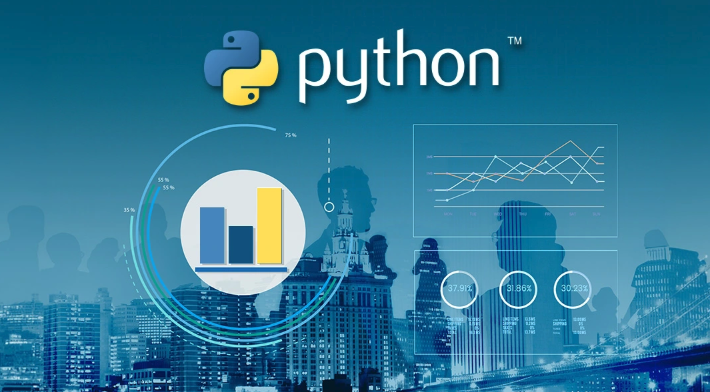
要查看当前Python交互式环境的版本,最直接的方式就是利用Python自带的sys模块。你只需在交互式提示符下导入sys,然后访问它的version属性即可。这能让你迅速了解正在运行的Python解释器是哪个版本,包括具体的构建信息。
解决方案
当你打开终端或命令提示符,输入python或python3进入Python交互式环境(通常是>>>提示符)后,可以按照以下步骤操作:
导入
sys模块:import sys
这一步是告诉Python,我们要使用
sys这个内置模块,它包含了与Python解释器及其环境相关的信息。查询版本信息:
print(sys.version)
执行这行代码后,Python会立即返回一个字符串,其中包含了完整的版本号、构建日期、编译器信息等。比如,你可能会看到类似这样的输出:
3.9.7 (default, Sep 10 2021, 14:59:51) [GCC 10.3.0]这个字符串虽然信息量大,但核心的Python版本号(这里是3.9.7)一目了然。
如果你只想获取一个更简洁的版本号,比如“3.9.7”,sys模块也提供了version_info属性,它返回一个元组,包含主版本号、次版本号、微版本号等。你也可以结合它来构造:
print(f"Python version: {sys.version_info.major}.{sys.version_info.minor}.{sys.version_info.micro}")这会给出更精炼的输出,例如:Python version: 3.9.7。对我来说,这两种方式都挺常用,看具体需要多详细的信息。
为什么在交互式环境中查询Python版本如此重要?
在日常开发和系统维护中,通过交互式环境查询Python版本显得格外实用,甚至可以说是一种“即时诊断”的手段。很多时候,我们可能在系统上安装了多个Python版本,比如Python 2.7、Python 3.8、Python 3.9,甚至还有通过conda或venv创建的虚拟环境。在这种情况下,直接在终端输入python或python3后,你很难确定当前激活的到底是哪一个。
通过import sys; print(sys.version),你就能立刻搞清楚当前这个交互式会话是哪个Python实例在背后支撑。这对于排查环境问题、确保代码在目标版本上运行、或者仅仅是确认虚拟环境是否正确激活,都提供了最直接、最无歧义的答案。我个人就经常用这个方法来验证我是否进入了正确的虚拟环境,避免了在错误的版本上安装依赖或者运行代码,省了不少麻烦。它避免了切换到系统命令行再执行python --version的步骤,直接在开发流程中完成验证,非常顺手。
除了sys模块,还有其他方法在交互式环境中获取版本信息吗?
当然有,Python的标准库里还有platform模块也能帮上忙,而且它提供的信息有时更符合我们日常阅读习惯。
你可以这样做:
import platform print(platform.python_version())
执行这行代码,你通常会得到一个非常干净利落的版本号字符串,比如3.9.7。platform.python_version()的好处在于,它直接返回的就是我们最关心的“X.Y.Z”格式的版本号,没有那些额外的构建信息,看起来更清爽。
那么,什么时候用sys.version,什么时候用platform.python_version()呢?我通常是这样考虑的:如果我需要深入了解Python的编译细节、操作系统、甚至它是在哪个日期构建的,我会用sys.version,因为它信息量最大。但如果我仅仅是想快速确认一下“这是Python 3.9吗?”,那么platform.python_version()就足够了,因为它输出更简洁,更聚焦于版本号本身。它们各有侧重,但都能满足在交互式环境中快速获取Python版本信息的需求。
如果交互式环境无法启动或显示错误,该如何排查?
遇到Python交互式环境无法启动或者启动后报错,这确实挺让人头疼的。这通常不是版本查询本身的问题,而是你系统上的Python安装或者环境配置出了状况。
最常见的原因往往是:
Python可执行文件不在系统路径(PATH)中: 你的操作系统找不到
python或python3这个命令。你可能在安装Python时没有勾选“Add Python to PATH”选项,或者路径被其他配置覆盖了。- 排查方法: 尝试在系统命令行(而不是Python交互环境)输入
where python(Windows) 或which python(Linux/macOS)。如果没有任何输出,或者输出的路径不对,那基本就是PATH的问题。
- 排查方法: 尝试在系统命令行(而不是Python交互环境)输入
安装损坏或不完整: 某些Python文件可能在安装过程中损坏或丢失,导致解释器无法正常启动。
- 排查方法: 尝试重新安装Python。下载官方安装包,并确保安装过程顺利完成。
多版本Python冲突: 如果你安装了多个Python版本,并且它们的优先级或环境变量设置不当,可能会导致调用了错误的版本,或者不同版本的库文件互相干扰。
- 排查方法: 仔细检查你的系统PATH变量,确保指向的是你想要使用的Python版本。在Windows上,
py启动器(如果安装了)可以帮助你选择特定版本,例如py -3.9。
- 排查方法: 仔细检查你的系统PATH变量,确保指向的是你想要使用的Python版本。在Windows上,
DLL加载失败(Windows特有): 在Windows上,有时你会看到“DLL load failed”之类的错误,这通常是由于缺少某些运行时库,或者Python安装目录下的DLL文件损坏。
- 排查方法: 确保你的系统安装了最新的Microsoft Visual C++ Redistributable。如果问题依旧,重新安装Python通常能解决。
当你遇到这些问题时,重要的是要从系统命令行开始排查,而不是急着进入Python环境。确保你能够通过python或python3命令正确地启动一个解释器,这是后续所有操作的基础。如果连这一步都卡住了,那么所有关于在交互环境中查询版本的方法,自然也就无从谈起了。
文中关于环境变量,Python版本,sys模块,交互式环境,platform模块的知识介绍,希望对你的学习有所帮助!若是受益匪浅,那就动动鼠标收藏这篇《Python交互模式查看版本方法》文章吧,也可关注golang学习网公众号了解相关技术文章。
-
501 收藏
-
501 收藏
-
501 收藏
-
501 收藏
-
501 收藏
-
227 收藏
-
168 收藏
-
458 收藏
-
142 收藏
-
259 收藏
-
113 收藏
-
327 收藏
-
358 收藏
-
340 收藏
-
365 收藏
-
391 收藏
-
392 收藏
-

- 前端进阶之JavaScript设计模式
- 设计模式是开发人员在软件开发过程中面临一般问题时的解决方案,代表了最佳的实践。本课程的主打内容包括JS常见设计模式以及具体应用场景,打造一站式知识长龙服务,适合有JS基础的同学学习。
- 立即学习 543次学习
-

- GO语言核心编程课程
- 本课程采用真实案例,全面具体可落地,从理论到实践,一步一步将GO核心编程技术、编程思想、底层实现融会贯通,使学习者贴近时代脉搏,做IT互联网时代的弄潮儿。
- 立即学习 516次学习
-

- 简单聊聊mysql8与网络通信
- 如有问题加微信:Le-studyg;在课程中,我们将首先介绍MySQL8的新特性,包括性能优化、安全增强、新数据类型等,帮助学生快速熟悉MySQL8的最新功能。接着,我们将深入解析MySQL的网络通信机制,包括协议、连接管理、数据传输等,让
- 立即学习 500次学习
-

- JavaScript正则表达式基础与实战
- 在任何一门编程语言中,正则表达式,都是一项重要的知识,它提供了高效的字符串匹配与捕获机制,可以极大的简化程序设计。
- 立即学习 487次学习
-

- 从零制作响应式网站—Grid布局
- 本系列教程将展示从零制作一个假想的网络科技公司官网,分为导航,轮播,关于我们,成功案例,服务流程,团队介绍,数据部分,公司动态,底部信息等内容区块。网站整体采用CSSGrid布局,支持响应式,有流畅过渡和展现动画。
- 立即学习 485次学习
